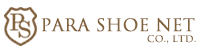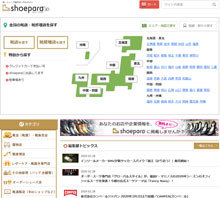靴業界専門ポータルメディアサイト「shoepara(シューパラ)」運営。靴関連企業(靴屋・靴店、靴修理店、靴メーカー、靴問屋、靴資材など)の宣伝、広告、集客、アクセスアップ、SEO対策に最適。ホームページ作成、ブログ開設、ネットショップ開店のお手伝いをいたします。
記事カテゴリ
新着記事
- 「靴の旅人」シューフィル aging mook 2018
- Gmail(Gメール)のログイン方法とセキュリティや著名などの設定方法
- 【中古特価】MEBUS SCHritt ドイツ製 ポリッシャー・プレスマシンセット(靴製造・製靴・靴修理機械)
- 【中古特価】MEBUS SCHritt ドイツ製 グラインダー・ポリッシャー・プレスマシンセット(靴製造・製靴・靴修理機械)
- チロリアンシューズ 【Tirolean shoes】/靴用語ピックアップ
- チャンキーヒール 【chunky heel】(チャンクヒール)/靴用語ピックアップ
- やはず(矢筈)/靴用語ピックアップ
- 「三澤則行 ニューヨークへの道」シューフィル aging mook 2018
- Shoemaker of Dreams 夢の靴職人(ゆめのくつしょくにん)フェラガモ自伝
- アリアンズ【allianz】/靴用語ピックアップ
2023/07/28 のブログ
Gmail(Gメール)のログイン方法とセキュリティや著名などの設定方法
Googleのフリーメールである「Gmail」のログイン方法、セキュリティや著名などの設定方法をご説明します。

まずは、Googleにアクセスします。
画面右上のアイコンが、Gmailを使っているGoogleアカウントか確認します。


「Gmail ログイン」と検索し、Google Helpの「Gmailにログインする」ページをクリックします。


Google Helpページの「Gmailにログインする」ボタンをクリック。


Gmail受信トレイに移動します。


右上の設定アイコンをクリックします。


「すべての設定を表示」をクリックします。


「全般、ラベル、アカウントとインポート、フィルタとブロック中のアドレス、メール転送とPOP/IMAP、アドオン、チャットとMeet、詳細、オフライン、テーマ」
と表示されますので、設定したい項目をクリックします。

「全般」がデフォルトになっていますので、「画像」や「著名」などを設定できます。

「フィルタとブロック中のアドレス」を選択すれば、受信メールのセキュリティ設定(受信したくないアドレスをブロックなど)ができます。

まずは、Googleにアクセスします。
画面右上のアイコンが、Gmailを使っているGoogleアカウントか確認します。


「Gmail ログイン」と検索し、Google Helpの「Gmailにログインする」ページをクリックします。


Google Helpページの「Gmailにログインする」ボタンをクリック。


Gmail受信トレイに移動します。


右上の設定アイコンをクリックします。


「すべての設定を表示」をクリックします。


「全般、ラベル、アカウントとインポート、フィルタとブロック中のアドレス、メール転送とPOP/IMAP、アドオン、チャットとMeet、詳細、オフライン、テーマ」
と表示されますので、設定したい項目をクリックします。

「全般」がデフォルトになっていますので、「画像」や「著名」などを設定できます。

「フィルタとブロック中のアドレス」を選択すれば、受信メールのセキュリティ設定(受信したくないアドレスをブロックなど)ができます。